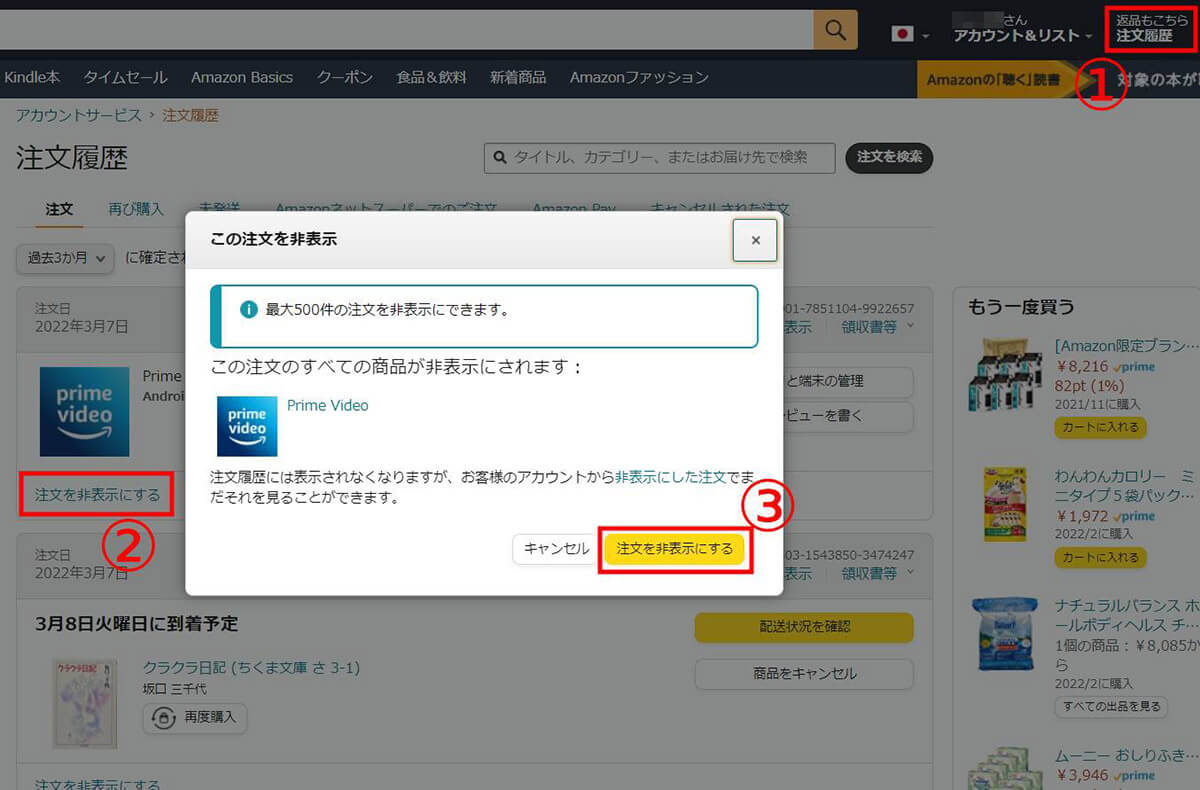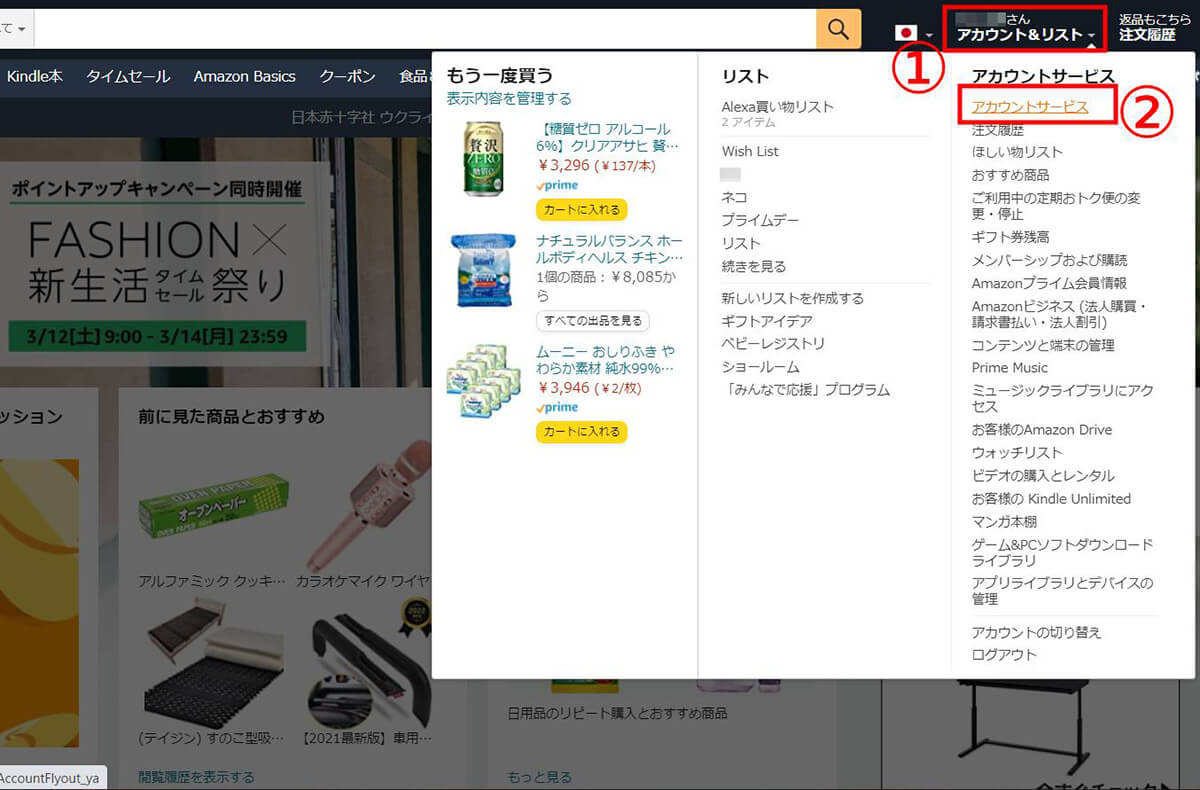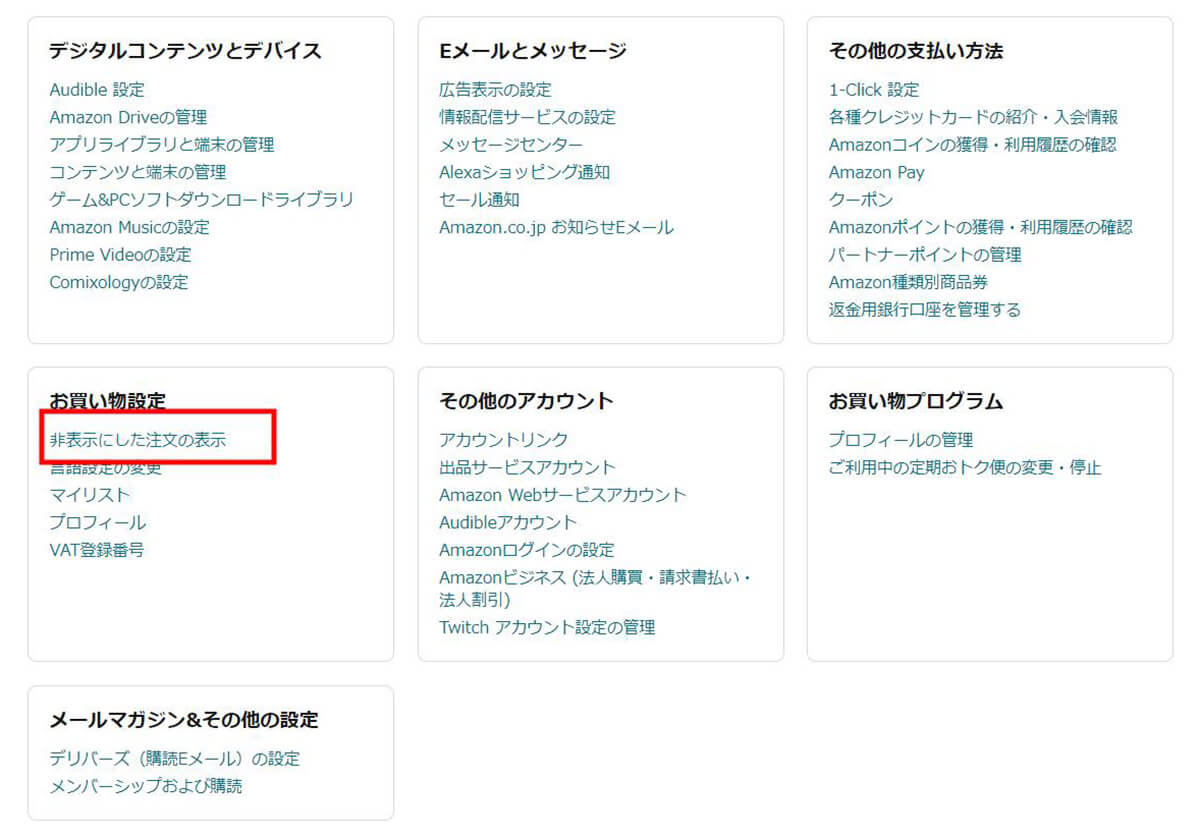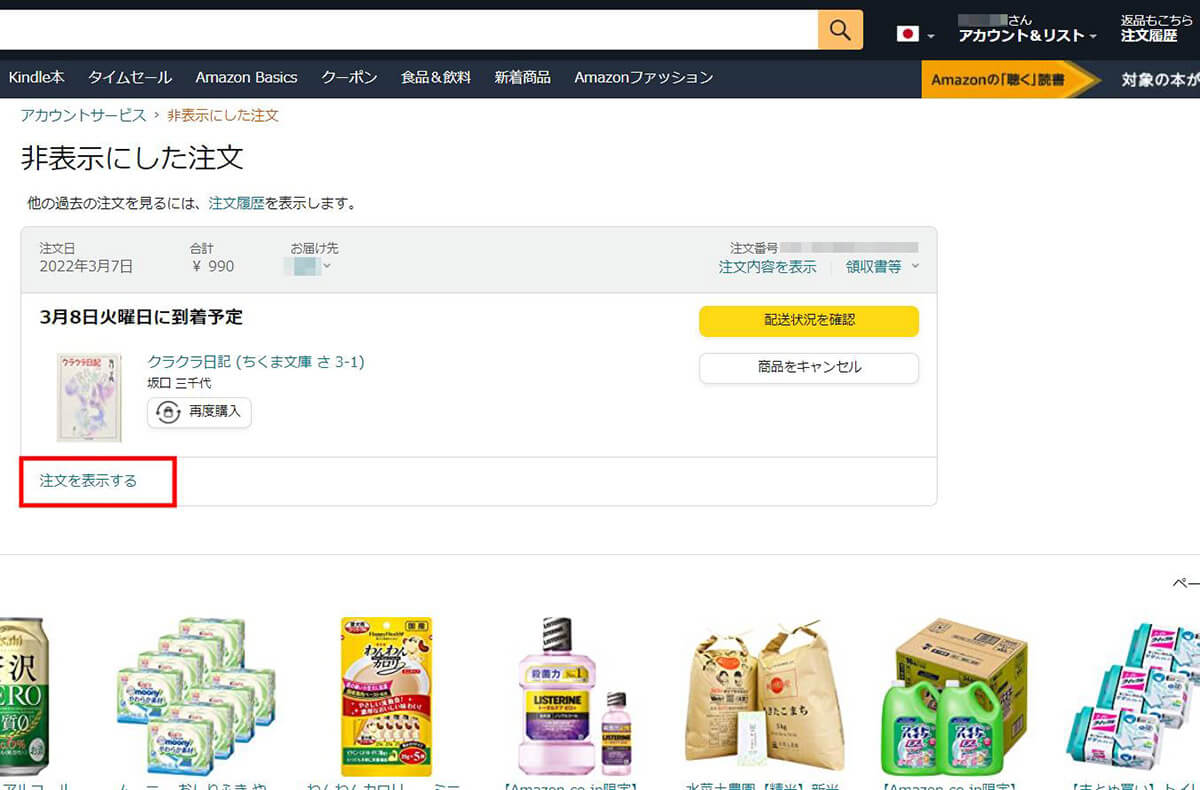これまでAmazonで注文した商品を確認することのできる「注文履歴」。過去の特定の注文を非表示にし、履歴に表示させないようにすることも可能です。この記事では履歴の商品を非表示にする方法と、再表示する方法を解説します。
Amazonの注文履歴を非表示にする方法
特定の注文履歴を非表示する方法は、以下の通りです。
なお、筆者はPCブラウザ(Google Chrome)から上記設定を行っています。非表示にした注文はAmazon公式アプリの注文履歴でも非表示になりました。
非表示にした注文履歴を再表示する方法
一度非表示にした注文履歴の商品は、以下の方法でいつでも再表示することができます。
Amazonの注文履歴を非表示にするメリット・デメリット
家族とアカウントを共有する場合やなんらかの理由で注文履歴を自分以外の人にオープンにしなければならない場合、注文履歴を非表示にすることで、見られたくない注文を隠すことができます。
ただし注文履歴を非表示にしたまま忘れてしまった場合、「注文した覚えがあるにも関わらず、履歴に商品がない」という事態になってしまいます。非表示にした商品を忘れないようにもしましょう。
まとめ
非表示は最大500件まで行うことができます。便利な機能ですが、非表示にしたこと自体を忘れないようにしましょう。